 |
|
|
| |
名片设计 CorelDRAW Illustrator AuotoCAD Painter 其他软件 Photoshop Fireworks Flash |
|
原图:
 修改以后: 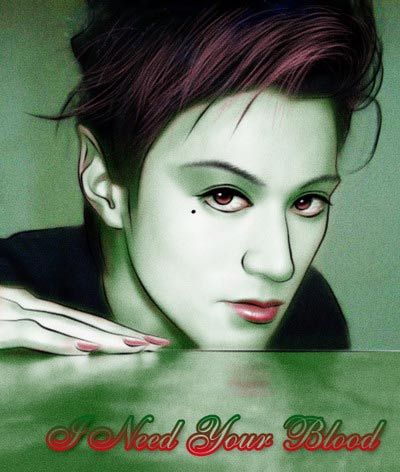 1.打开需要处理的图片,复制背景层,把原来的背景填充白色。 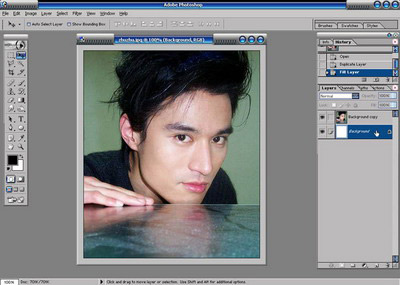 2.对背景层副本执行filter/liquify(滤镜/液化)滤镜,用冻结工具画出红色的冻结区蒙板,保护眉毛不受到变形操作,然后用膨胀工具选择大过眼睛的笔刷,在眼睛上点击,放大眼睛。用自由变形工具改变鼻子和下巴的形态,让整个五官特征更加卡通化。对于变形不满足的地方可以用还原笔刷修复。  3.添加solid color(纯色调整图层)。 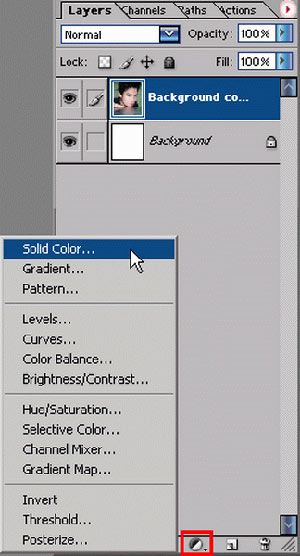 4.把填充色设为白色,50%不透明度,形成一层半透明描图纸的感觉。 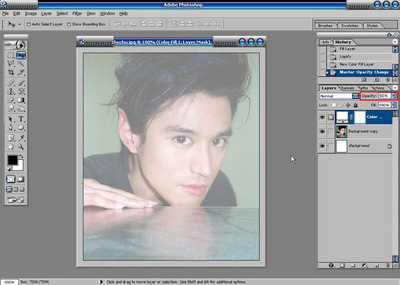 5.新建一层storkes,用钢笔工具画出新的眉毛路径外形。 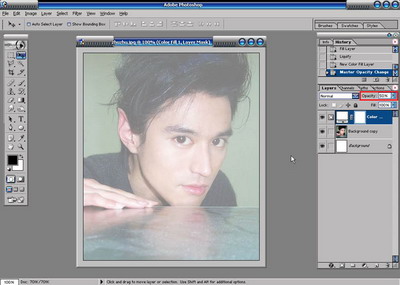 6.到路径面板,点击填充路径的图标按钮,给路径填充前景色黑色。 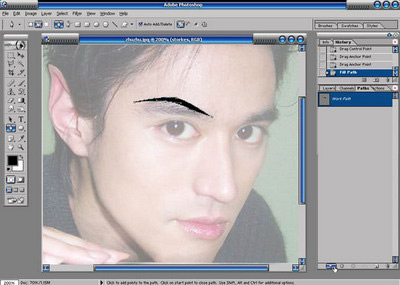 7.用同样的办法画出右边的眉毛,继承用钢笔工具勾勒出侧脸的轮廓。切换到笔刷工具,选择hard round 3 pixels的画笔头。 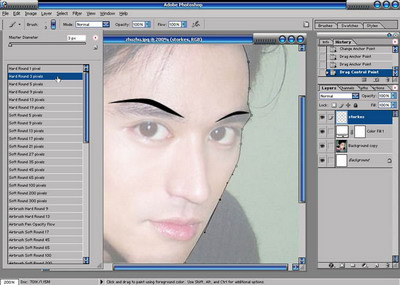 8.到路径面板的三角菜单中选择storke path(描边路径)。 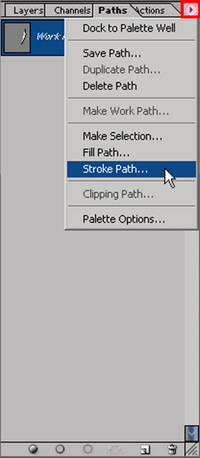 9.在描边路径的对话框中选择笔刷工具为当前描边工具,勾选simulate pressure(模仿压力)的复选框,这样描边的路径线条会模仿压感笔的手绘线条而富有变化。 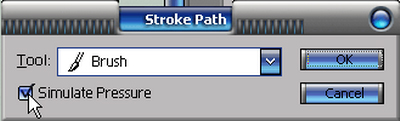 10.通过描边路径完成其他的主要轮廓线。到背景复制层,执行smart blur(聪明模糊)。 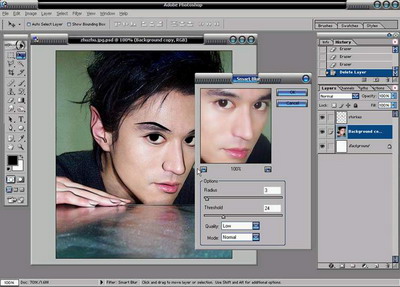 11.用模糊工具清除聪明模糊滤镜带来的部分块状痕迹。 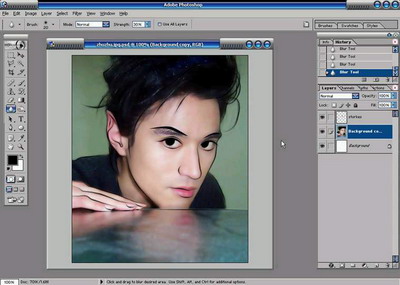 12.用笔刷工具涂抹覆盖原来的眉毛,CTRL+M进行曲线调整,加大画面对比度。 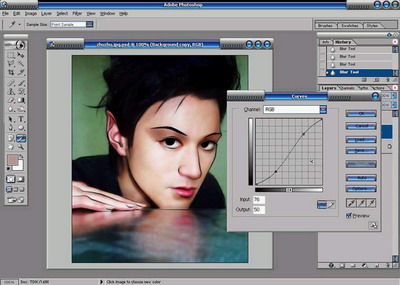 13.用多边形套索工具选出脸部包括肤色的部分。  14.保持选区浮动的状况下,添加一个gradient map(渐变映射调整图层),编辑一个绿色到白色的线性渐变,给肤色上色。 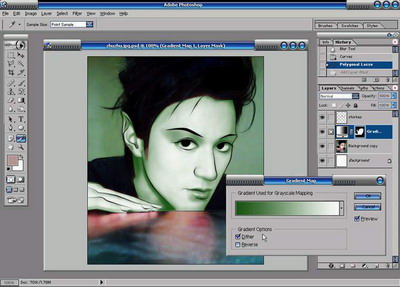 15.点选调整图层后的蒙板,执行高斯模糊滤镜,柔化调整边界。 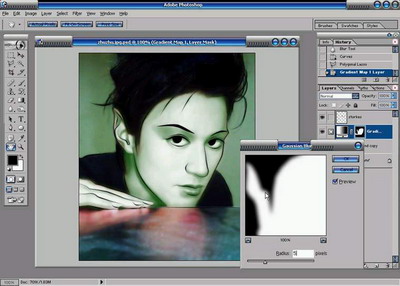 16.在蒙板上用黑色的笔刷还原嘴唇部分和局部的一些肤色。 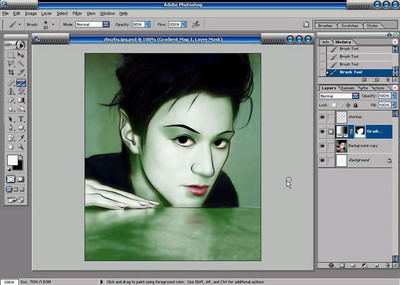 17.按住ALT键点击查看蒙板,蒙板上的白色区域是上色调整的区域,黑色部分就是保护原来的图像。 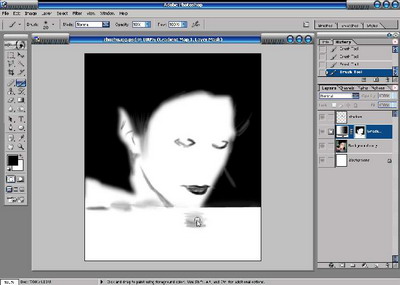 18.新建一层eyes,用笔刷画出眼睛的反光。  19.画出眼睛的高光,并在眼角部位加上一颗性感的黑痣,让他看起来更加风骚一些。  20.新建一层make up,画出嘴唇的高光,并修饰眼部和其他部位。  21.回到原来轮廓的storkes图层,切换到涂抹工具,选择一种比较粗糙的笔刷头。 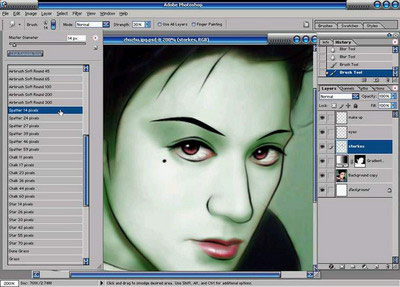 22.用涂抹工具加工眉毛的质感。 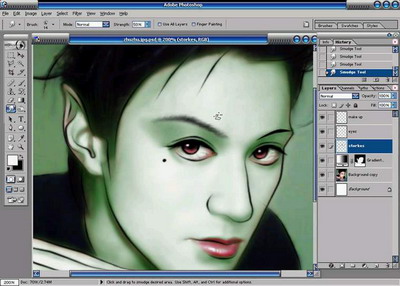 23.用笔刷画出头发的层次和结构,我比较偷懒,直接用压感笔画的。假如是鼠标,那么还是多几次描的路径。 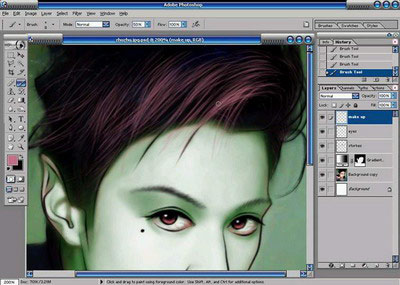 24.最后整体调整,加上文字和杂点层。 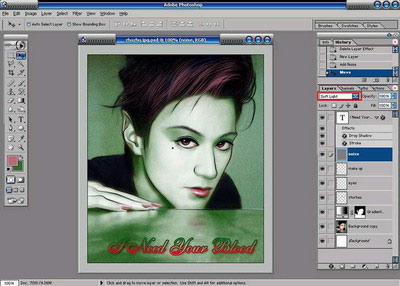 返回类别: Photoshop教程 上一教程: Photoshop出色鼠绘实例之打造小巧播放器 下一教程: PS制作珍珠项链 您可以阅读与"把照片变为酷酷卡通漫画角色"相关的教程: · 利用photoshop把照片变为素描 · PS按照真人照片制作搞笑的大头卡通漫画 · photoshop把人物照片变为水粉画效果 · Photoshop把照片转成可爱的漫画插画 · 把照片处理成仿矢量风格 |
| 快精灵印艺坊 版权所有 |
首页 |
||